Wie behebt man in Windows den Fehler 0x800700E1?
Problem: Hallo. Ich wollte eine exe-Datei von meinem USB-Stick auf den Computer übertragen, aber ich erhielt die Meldung „0x800700E1: Der Vorgang konnte nicht erfolgreich abgeschlossen werden, da die Datei einen Virus oder möglicherweise unerwünschte Software enthält.“ Ich habe die Datei von einem zuverlässigen Nutzer erhalten. Wie behebe ich den Fehler?
Akzeptierte Antwort
Windows ist eines der beliebtesten Betriebssysteme und wurde erstmals 1985 von Microsoft veröffentlicht. Heute kann sich Microsoft mit mehr als seinen 1,5 Milliarden Windows-Nutzern auf der ganzen Welt zu den Tech-Giganten zählen. Es gibt viele Gründe für den Erfolg, aber die wichtigsten sind die benutzerfreundliche Oberfläche, die Anpassungsmöglichkeiten und die simplen Optionen zur Fehlerbehebung.
Natürlich ist Windows, wie viele andere Technologien auch, nicht ohne Probleme. Die Komplexität des Systems führt dazu, dass Benutzer manchmal verschiedene Systemfehler erleben. Einige davon sind unbedeutend und können mit den in Windows integrierten automatischen Problembehandlungen leicht behoben werden, während andere mehr Benutzerhandhaben erfordern.
In einigen Fällen klagen Benutzer über Probleme beim Importieren von Dateien von externen Speichergeräten, wie HDDs, USB-Sticks oder anderen. Betroffene erhalten hierbei insbesondere den Fehlercode 0x800700E1, der besagt: „Der Vorgang konnte nicht erfolgreich abgeschlossen werden, da die Datei einen Virus oder möglicherweise unerwünschte Software enthält.“ Die logischste Ursache hierfür ist, dass Windows Defender etwas Verdächtiges entdeckt hat. Wir würden nicht empfehlen, einer solchen Datei zu vertrauen, egal wer der vertrauenswürdige Absender ist. Dennoch ist es möglich, die Fehlermeldung auf eigenes Risiko zu umgehen.
Windows Defender ist eine Anti-Malware von Microsoft Windows. Sie bietet Schutz vor vielen verschiedenen Bedrohungen, wie Spyware, Ransomware und anderen bösartigen Programmen. Natürlich sind die Funktionen der Windows-Sicherheit nicht der einzige Grund, warum der Fehler auftreten kann.
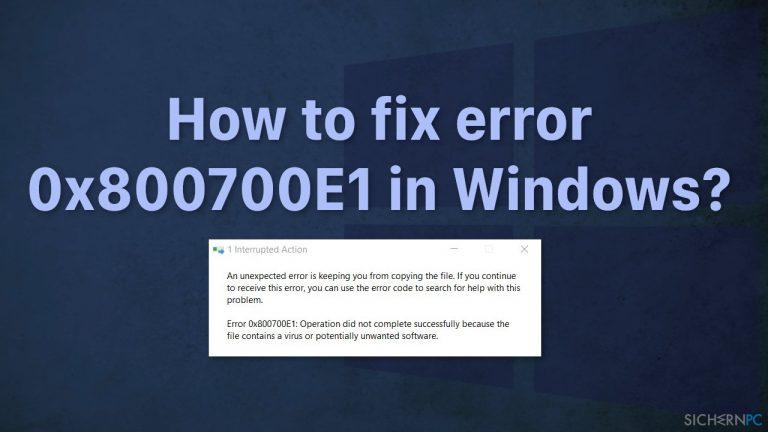
In diesem Artikel stellen wir einige mögliche Lösungen für den Fehlercode 0x800700E1 vor. Je nach Schwere des Problems kann es ausreichen, Windows Defender für eine kurze Zeit zu deaktivieren, oder Sie müssen Windows zu einem bestimmten Zeitpunkt zurücksetzen. Sie können außerdem versuchen, ein Reparaturtool wie FortectMac Washing Machine X9 zu verwenden, um nicht alle möglichen Lösungen durchgehen zu müssen. Diese leistungsstarke Software kann verschiedene Systemfehler, beschädigte Dateien und Bluescreens beheben und den Rechner für eine maximale Leistung optimieren.
Befolgen Sie die Anleitung bitte mit Sorgfalt und gehen Sie sie Schritt für Schritt durch:
Lösung 1. Deaktivieren Sie Antivirensoftware von Drittanbietern
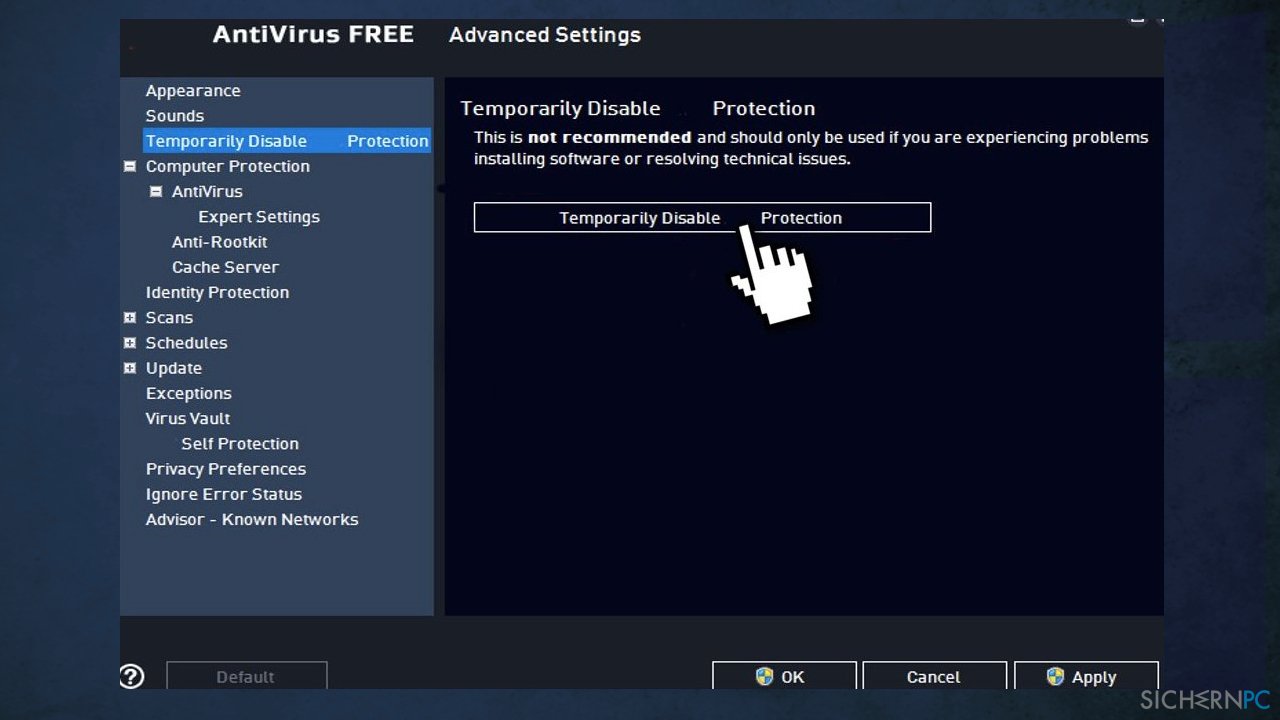
Wenn Sie eine Antivirensoftware eines Drittanbieters auf Ihrem System installiert haben, sollten Sie diese zunächst deaktivieren und dann erneut die Übertragung ausprobieren. Wenn die Übertragung erfolgreich verläuft und mit deaktivierter Antivirensoftware ordnungsgemäß abgeschlossen werden kann, ist es offensichtlich, dass das Problem durch diese Software verursacht wurde. In einem solchen Fall empfehlen wir, die Antivirensoftware zu deinstallieren.
Lösung 2. Deaktivieren Sie den Echtzeitschutz in Windows-Sicherheit
- Drücken Sie auf die Tasten Windows + I, um die Windows-Einstellungen zu öffnen
- Klicken Sie auf die Option Update & Sicherheit
- Klicken Sie auf Windows-Sicherheit und wählen Sie Viren- & Bedrohungsschutz
- Scrollen Sie nach unten und klicken Sie unter Einstellungen für Viren- & Bedrohungsschutz auf Einstellungen verwalten
- Deaktivieren Sie den Schalter bei Echtzeitschutz
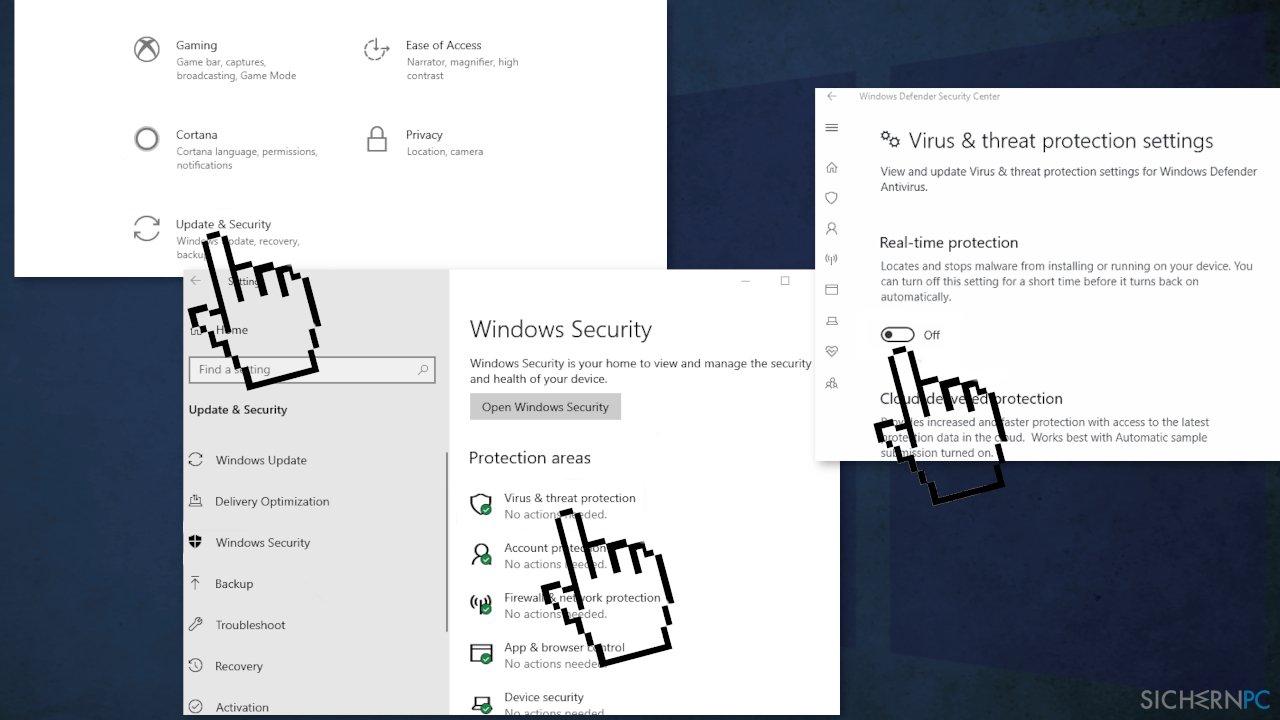
- Falls die Benutzerkontensteuerung um Bestätigung bittet, klicken Sie auf Ja
- Trennen Sie nun den USB-Stick vom Computer und starten Sie Ihren Computer neu
- Verbinden Sie nach dem Neustart den USB-Stick wieder und probieren Sie es erneut
Lösung 3. Fügen Sie die Datei zur Ausschlussliste hinzu
- Öffnen Sie das Startmenü und klicken Sie auf Einstellungen
- Navigieren Sie zu Update und Sicherheit und dann zu Windows-Sicherheit
- Wählen Sie Viren- & Bedrohungsschutz und klicken Sie auf Einstellungen verwalten
- Scrollen Sie nach unten bis zu Ausschlüsse, klicken Sie auf Ausschlüsse hinzufügen oder entfernen
- Klicken Sie auf + Ausschluss hinzufügen und wählen Sie die Datei aus, die Sie nicht kopieren können
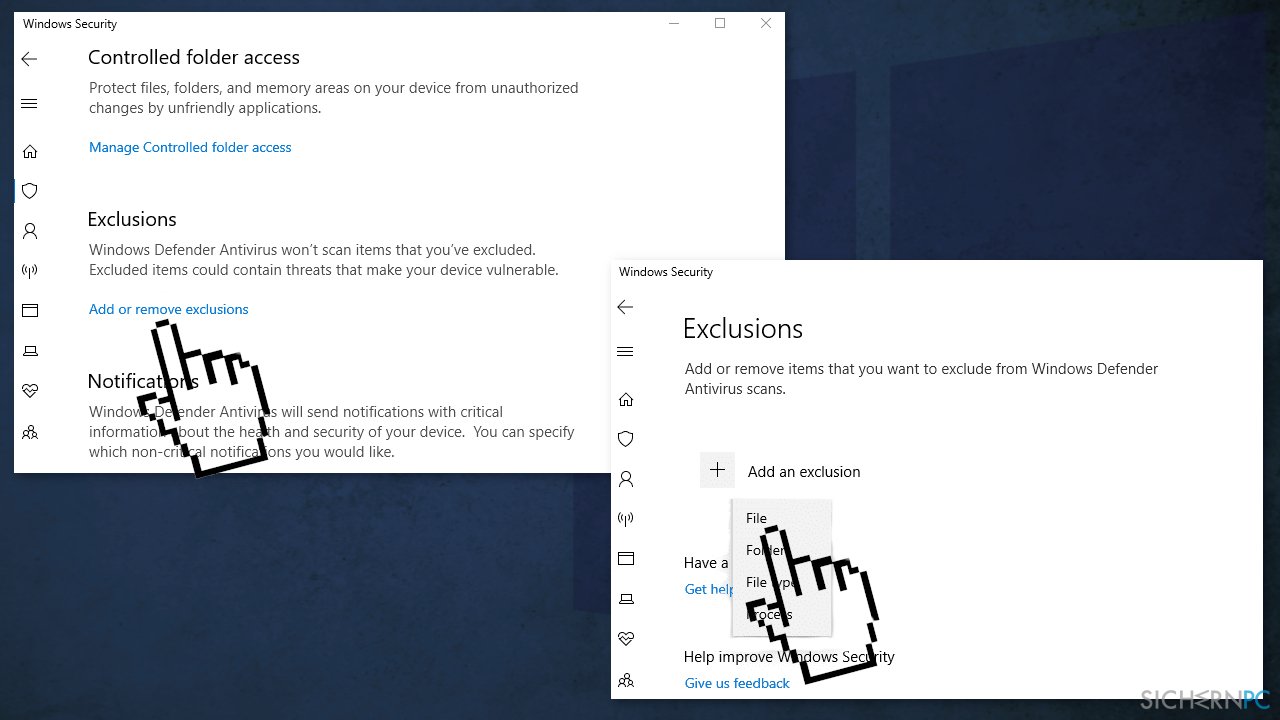
- Gehen Sie erneut zu Viren- & Bedrohungsschutz und klicken Sie auf Ransomware-Schutz verwalten
- Klicken Sie auf App durch überwachten Ordnerzugriff zulassen
- Fügen Sie die Datei erneut hinzu
Lösung 4. Reparieren Sie die Datei
- Drücken Sie die Tasten Windows + S und geben Sie cmd ein
- Wählen Sie Als Administrator ausführen
- Tippen Sie die folgenden Befehle ein und drücken Sie nach jedem Befehl die Eingabetaste:
sfc /SCANFILE=c:windowsexplorer.exe
sfc /SCANFILE=C:WindowsSysWow64explorer.exe
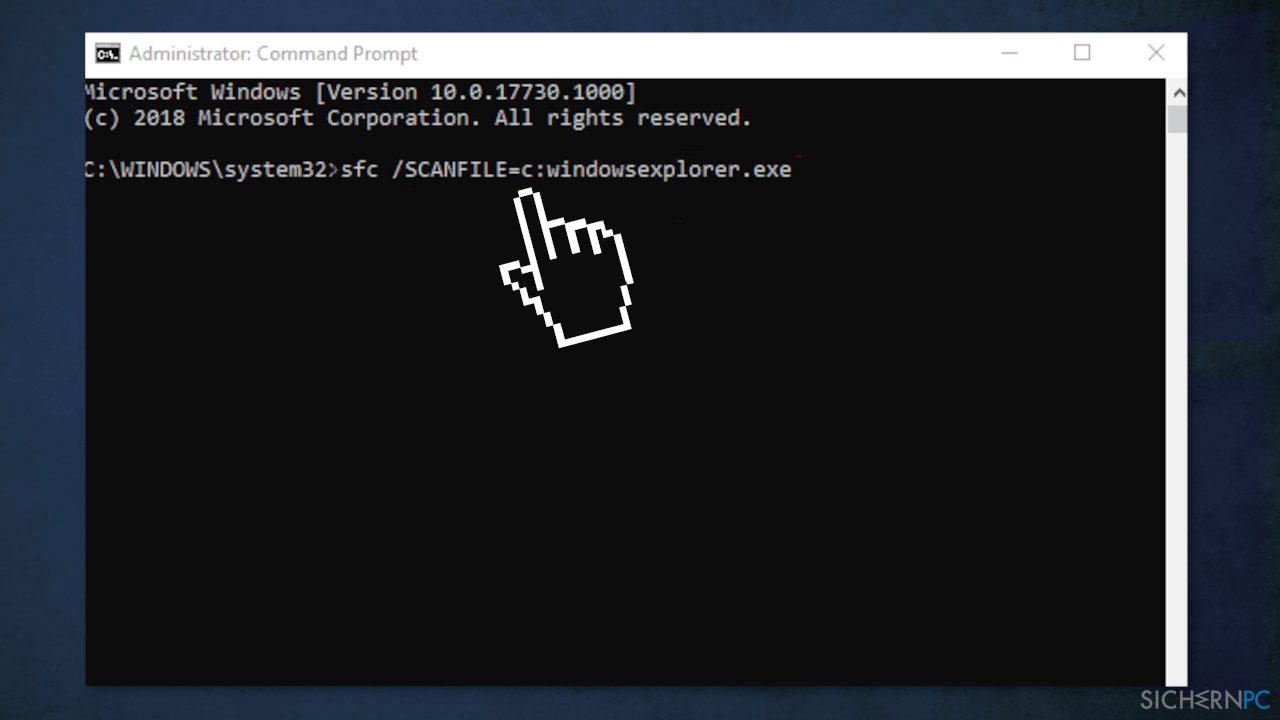
Lösung 5. Starten Sie das System im Minimalmodus
Das minimale Booten ist eine Technik zur Fehlerbehebung, mit der sich feststellen lässt, ob eine bestimmte Anwendung das Problem verursacht. Sie wird normalerweise durchgeführt, wenn Produkte, die nicht von Microsoft stammen, Softwarekonflikte verursachen. Ein minimaler Start des Betriebssystems startet das Betriebssystem mit nur den wichtigsten Dateien und Programmen:
- Drücken Sie auf Windows + R, geben Sie msconfig ein und drücken Sie die Eingabetaste
- Navigieren Sie zum Reiter Dienste und setzen Sie bei Alle Microsoft-Dienste ausblenden ein Häkchen
- Klicken Sie auf Alle deaktivieren
- Gehen Sie zum Reiter Systemstart und klicken Sie auf Task-Manager öffnen
- Klicken Sie hier mit der rechten Maustaste auf jeden der Nicht-Windows-Einträge und wählen Sie Deaktivieren
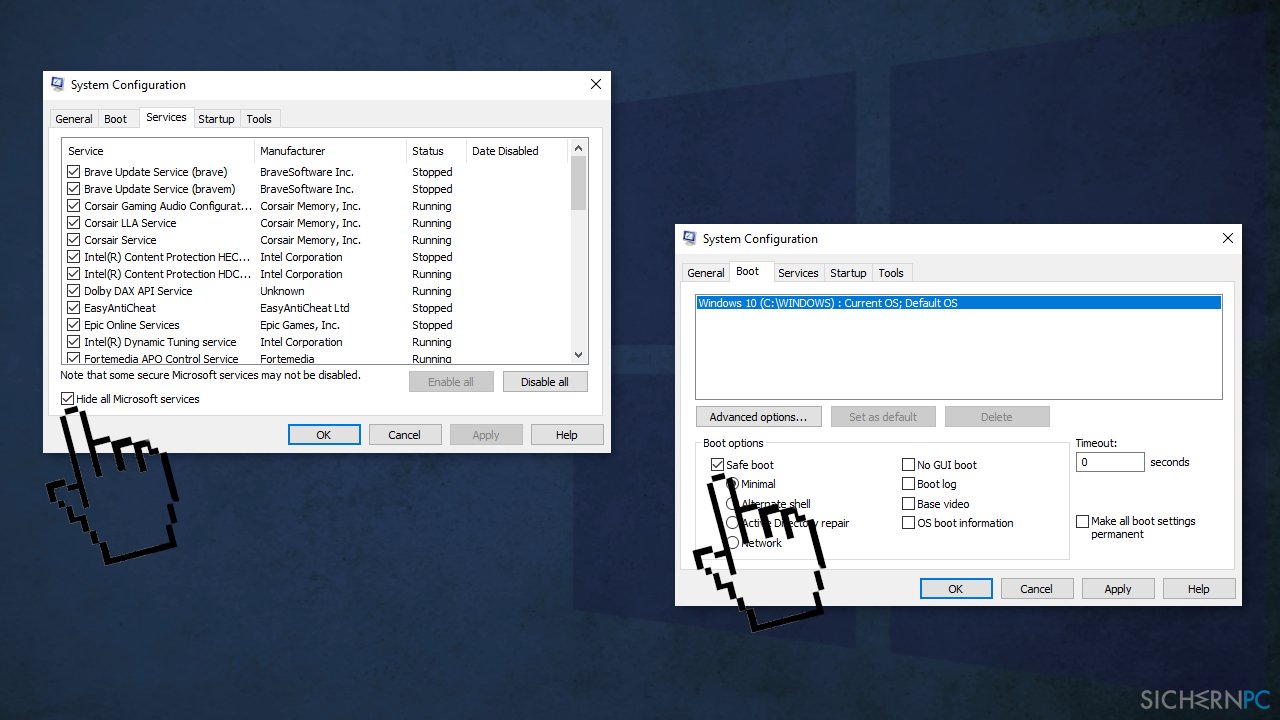
- Schließen Sie den Task-Manager
- Navigieren Sie zum Reiter Start und markieren Sie die Option Abgesicherter Start
- Klicken Sie auf Übernehmen, OK und starten Sie den Computer neu
Lösung 6. Führen Sie eine Systemwiederherstellung aus
Beachten Sie, dass diese Methode leider nicht funktioniert, wenn Sie zuvor keinen Wiederherstellungspunkt eingerichtet haben.
- Öffnen Sie das Startmenü
- Suchen Sie nach Wiederherstellungspunkt erstellen und klicken Sie auf das oberste Ergebnis, um die Seite Systemeigenschaften zu öffnen
- Klicken Sie auf Systemwiederherstellung
- Klicken Sie auf Weiter
- Wählen Sie einen Wiederherstellungspunkt aus, um Änderungen rückgängig zu machen und Probleme in Windows 10 zu beheben
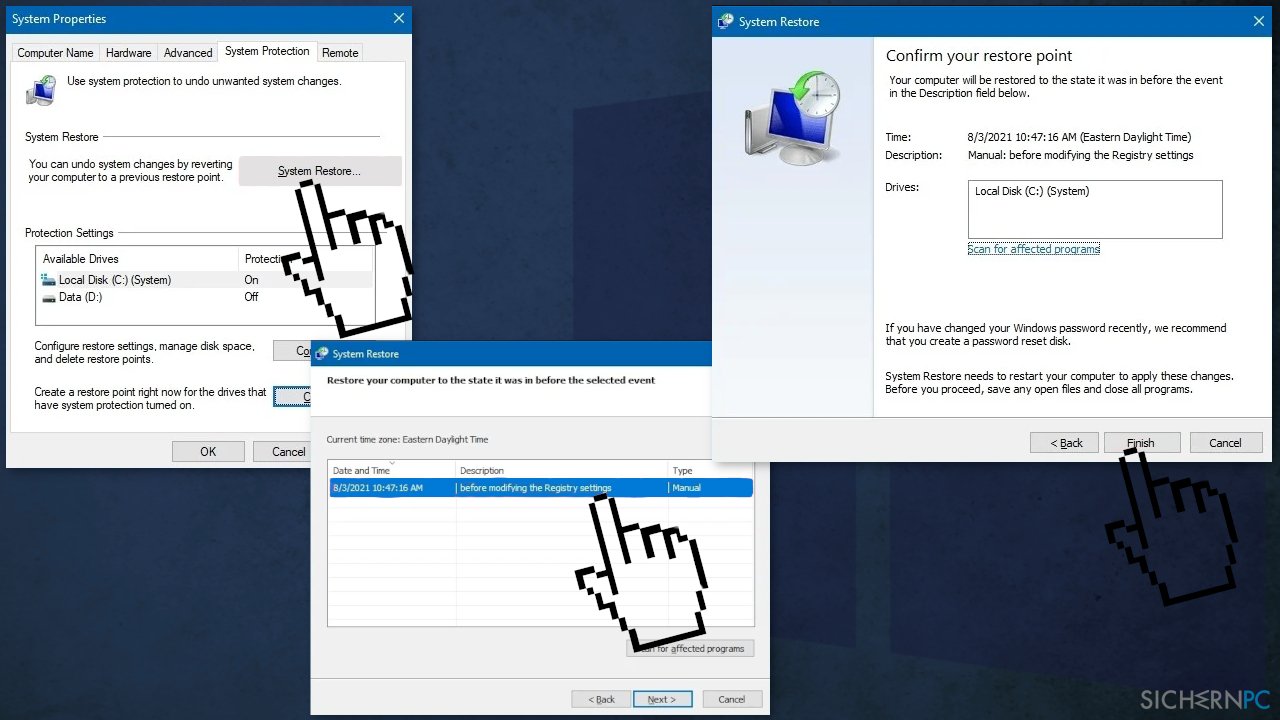
- Klicken Sie auf Nach betroffenen Programmen suchen, um die Apps zu bestätigen, die entfernt werden sollen, weil sie nach dem Erstellen des Wiederherstellungspunkts hinzugefügt wurden
- Klicken Sie auf Schließen, Weiter und Fertigstellen
Reparieren Sie die Fehler automatisch
Das Team von sichernpc.de gibt sein Bestes, um Nutzern zu helfen die beste Lösung für das Beseitigen ihrer Fehler zu finden. Wenn Sie sich nicht mit manuellen Reparaturmethoden abmühen möchten, benutzen Sie bitte eine Software, die dies automatisch für Sie erledigt. Alle empfohlenen Produkte wurden durch unsere Fachleute geprüft und für wirksam anerkannt. Die Tools, die Sie für Ihren Fehler verwenden können, sind im Folgenden aufgelistet:
Verhindern Sie, dass Webseiten, Internetanbieter und andere Parteien Sie ausspionieren
Um völlig anonym zu bleiben und zu verhindern, dass Ihr Internetanbieter und Staaten Sie ausspionieren, empfehlen wir das VPN Private Internet Access zu verwenden. Es ermöglicht sich auf völlig anonyme Weise mit dem Internet zu verbinden, indem es alle Informationen verschlüsselt und Tracker, Werbung, sowie bösartige Inhalte blockiert. Am wichtigsten ist jedoch, dass Sie illegale Überwachungsaktivitäten stoppen, die die NSA und andere Regierungsinstitutionen hinterrücks durchführen.
Verloren gegangene Dateien schnell wiederherstellen
Bei der Nutzung des Computers können zu jeder Zeit unvorhergesehene Umstände eintreten: Der Computer könnte durch einen Stromausfall oder einen Bluescreen abschalten, oder er startet aufgrund eines neuen Updates neu, während Sie für ein paar Minuten weg waren. Hierdurch können Schularbeiten, wichtige Dokumente und andere Daten verloren gehen. Um diese Dateien wiederherzustellen, können Sie Data Recovery Pro verwenden – es durchsucht auf der Festplatte vorhandene Kopien der Dateien und stellt sie zügig wieder her.



Weitere Informationen zum Problem: "Wie behebt man in Windows den Fehler 0x800700E1?"
Du musst angemeldet sein, um einen Kommentar abzugeben.